Comment réinitialiser ou modifier votre code PIN Windows 10
Microsoft Windows 10 Héros / / August 28, 2020
Dernière mise à jour le

Que vous l'oublieriez ou que vous deviez le changer pour quelque chose d'autre, voici comment changer votre code PIN Windows 10.
Windows 10 vous permet de créer un code PIN pour la connexion. Mais il peut arriver que vous l'oublierez et que vous deviez le changer. Ou peut-être voulez-vous simplement le changer en quelque chose de différent. Dans tous les cas, voici comment procéder.
Réinitialiser le code PIN sur Windows 10
Si vous oubliez votre NIP et que vous ne parvenez pas à vous connecter, cliquez sur le lien «J'ai oublié mon NIP» dans l'écran de connexion.
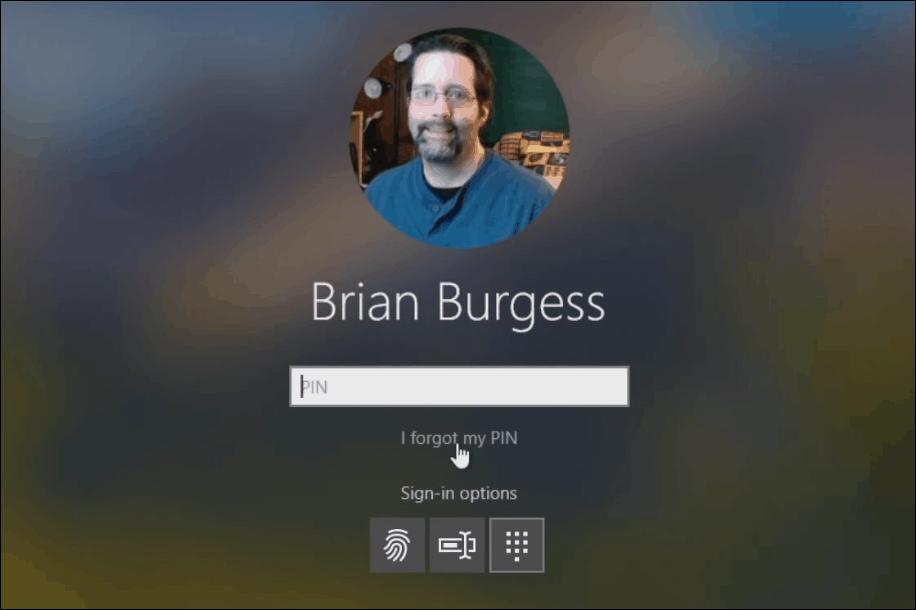
Dans la fenêtre suivante qui apparaît, saisissez le mot de passe de votre compte Microsoft.
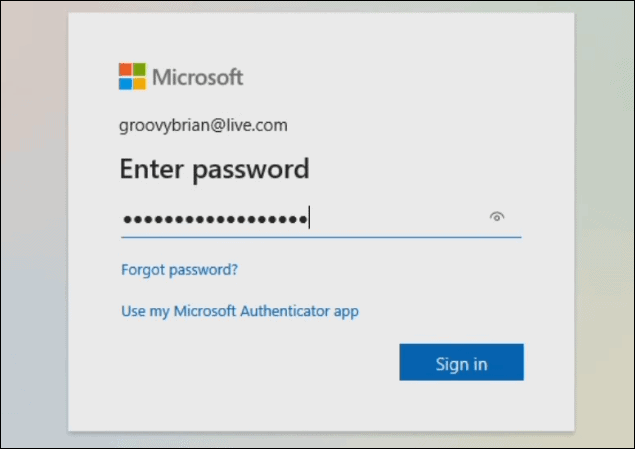
Vérifiez votre code d'authentification à deux facteurs si vous y êtes invité. Cliquez ensuite sur Continuer dans le message de vérification. Entrez ensuite votre nouveau code PIN deux fois.
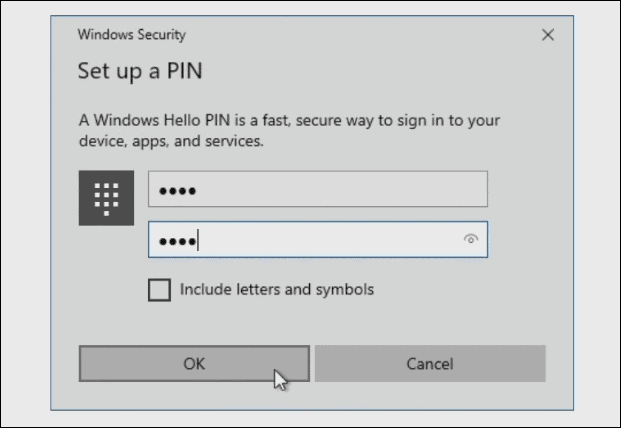
Modifier le code PIN depuis le bureau
Vous pouvez également modifier le code PIN à partir du bureau si vous avez besoin ou souhaitez le modifier. Pour ce faire, commencez par vous diriger vers
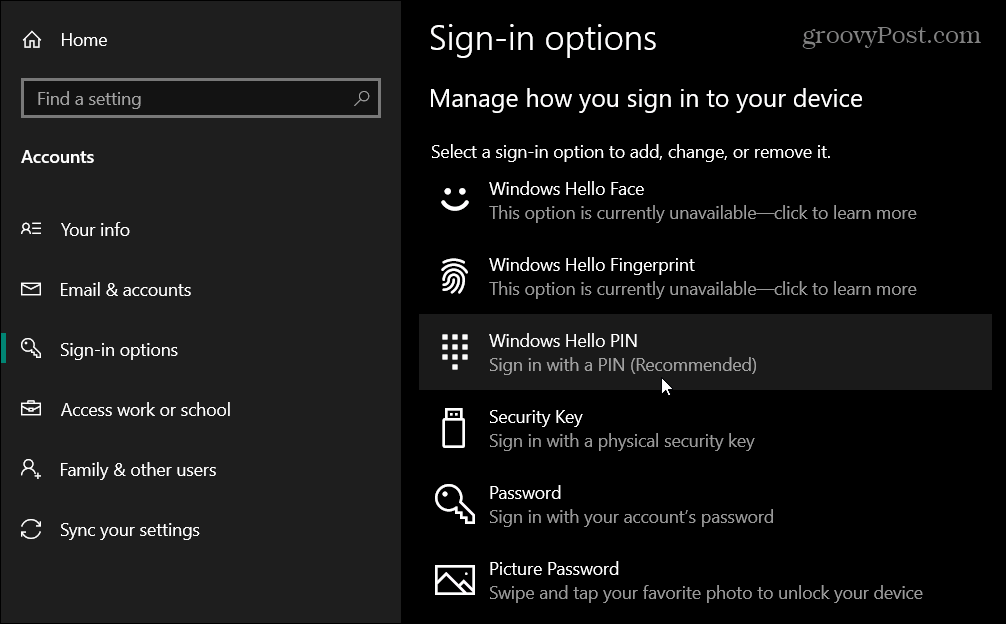
Après avoir cliqué sur «PIN Windows Hello», cliquez sur le bouton Modifier ou Supprimer.
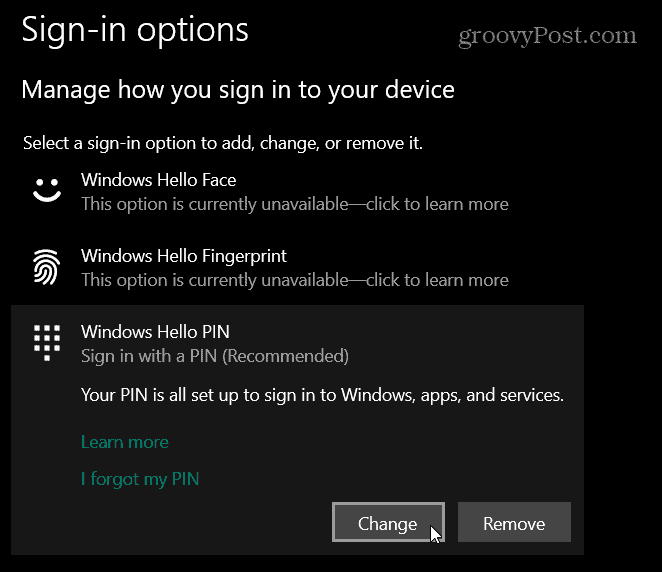
Si vous cliquez sur le bouton Modifier, vous devrez entrer votre code PIN actuel et le nouveau que vous souhaitez utiliser deux fois.
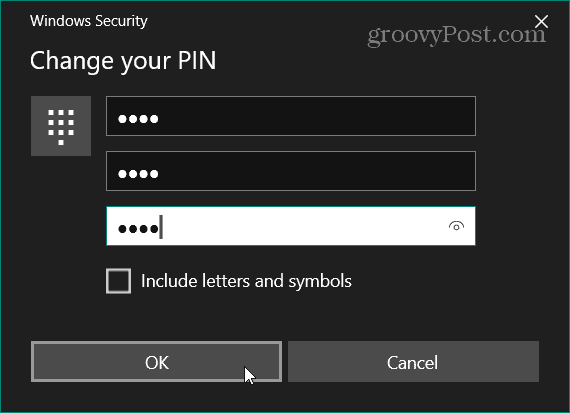
Si vous cliquez sur le bouton Supprimer, il vous sera demandé une deuxième fois si vous êtes sûr de vouloir le supprimer. Si vous êtes prêt, cliquez à nouveau sur le bouton Supprimer. Sinon, cliquez sur le bouton Annuler.
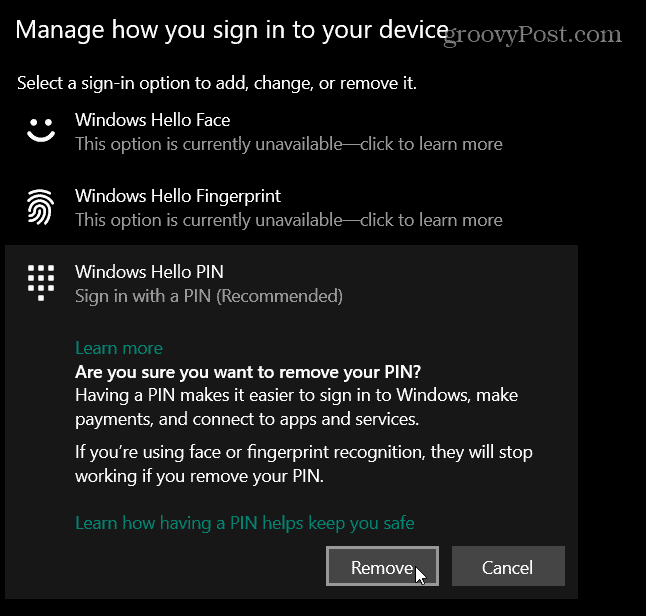
C'est tout ce qu'on peut en dire. Vous savez maintenant comment modifier votre code PIN. Ceci est pratique si vous devez le changer parce que vous l'avez oublié. Dans ce cas, vous aurez toujours besoin du mot de passe de votre compte Microsoft. Ou, si vous avez besoin de le changer ou si vous voulez simplement le changer, vous pouvez à partir du bureau. Bien sûr, pour ce faire, vous devrez déjà être connecté.
La création d'un code PIN pour Windows 10 facilite grandement le processus de connexion. Au lieu de taper l'intégralité du mot de passe de votre compte Microsoft à chaque fois, vous pouvez simplement taper quatre chiffres ou créer un code PIN complexe pour être plus sûr. N'oubliez pas que Windows 10 vous permet de vous connecter avec un mot de passe d'image ou en utilisant la biométrie avec Windows Hello.
Qu'est-ce que le capital personnel? Bilan 2019, y compris comment nous l'utilisons pour gérer l'argent
Que vous commenciez par investir ou que vous soyez un trader chevronné, Personal Capital a quelque chose pour tout le monde. Voici un aperçu du ...
